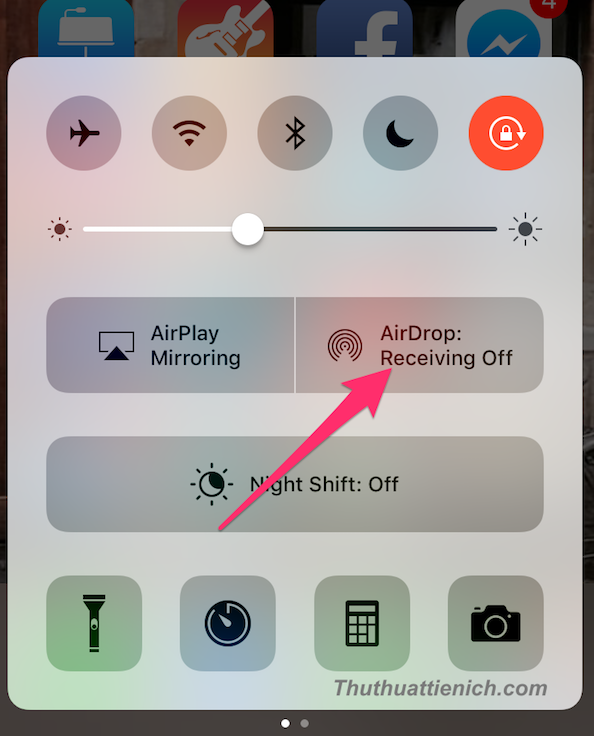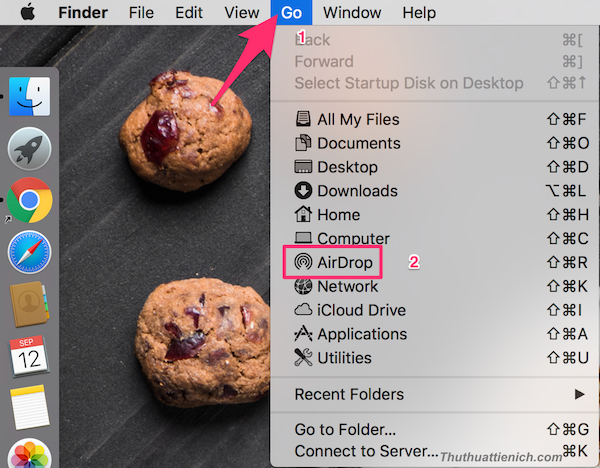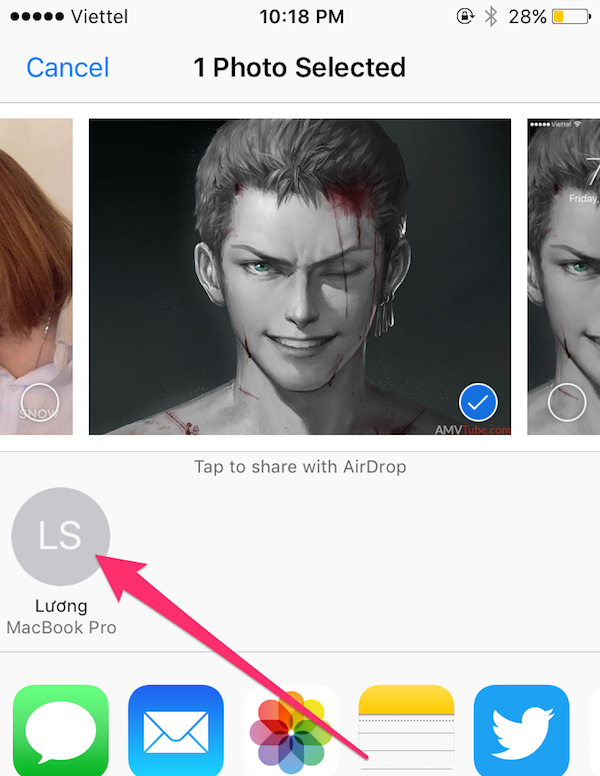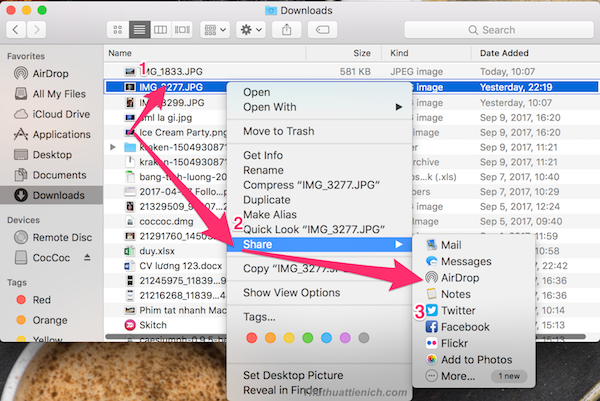Đối với tín đồ của Apple chắc hẳn đã biết đến công dụng tuyệt vời của Airdrop. Với tính năng này, bạn có thể chuyển dữ liệu qua lại từ iPhone, iPad và mac không cần dây kết nối một cách nhanh chóng, hiệu quả.
Từ những ngày đầu ra mắt, Airdrop đã được Apple hoàn thiện từng ngày qua các phiên bản. Ban đầu chỉ là các dòng Mac chia sẻ dữ liệu qua lại với nhau, tiếp đến là các máy iPhone, iPad. Cho đến hiện tại, iOS đã có thể chia sẻ hình ảnh, file, video với macOS thông qua Airdrop, tuy nhiên nó chỉ hỗ trợ cho các máy mac chạy OS X Yosemite và iPhone, iPad chạy iOS 8 trở lên.
Bài viết sau đây của thuthuattienich.com sẽ hướng dẫn cho các bạn cách sử dụng Airdrop để chuyển dữ liệu qua lại giữa iPhone, iPad, iPod với mac. Mời các bạn cùng theo dõi nhé!
Hướng dẫn cách sử dụng Airdrop để chuyển dữ liệu qua lại giữa iPhone, iPad, iPod với mac
Bước 1 : Bật Airdrop trên iOS ở Control Center, chọn Airdrop -> Contacts only hoặc Everyone, lúc đó Wifi và Bluetooth sẽ tự động bật.
Tiếp đến bật trên Mac theo các bước sau: Menu bar -> Go ->Airdrop
Bước 2 : Allow me to be discovered by -> Contacts only (everyone) hoặc mở nhanh bằng phím tắt Command+Shift+R
Bước 3 : Chọn hình cần gửi trên iOS, nhấn chọn nút chia sẻ. Khi đó màn hình sẽ hiện lên kết nối Airdrop từ mac, nhấp chọn. Vậy là hình ảnh đã được chuyển từ iOS qua macOS
Ngược lại muốn chuyển từ macOS qua iOS cũng khá đơn giản.
Sau khi bật Airdrop trên hai thiết bị. Vào phần hình ảnh muốn chia sẻ, chọn Share-> Airdrop-> chọn thiết bị nhận.
Tips: Chia sẻ dữ liệu bằng Airdrop không đòi hỏi phải chung mạng Wifi, chỉ cần cùng tầm phủ sóng Bluetooth. Đặc biệt chỉ có tác dụng giữa các sản phẩm của Apple
Chúc các bạn thành công!
 Thuthuattienich.com
Thuthuattienich.com